Najlepsze aplikacje do klonowania aplikacji na iPhonea w celu uruchomienia wielu kont | Nie jest wymagany jailbreak

Dowiedz się, jak sklonować aplikacje na iPhone

Chociaż YouTube jest dostępny w większości regionów, niektóre filmy na platformie są blokowane geograficznie. Podczas przesyłania strumieniowego takich filmów w Twojej lokalizacji mogą wystąpić błędy. Istnieje kilka sprytnych rozwiązań pozwalających odblokować dowolny film z YouTube'a na urządzeniu i przesyłać go strumieniowo w zwykły sposób. Oto najlepsze sposoby oglądania filmów z YouTube niedostępnych w Twoim kraju.
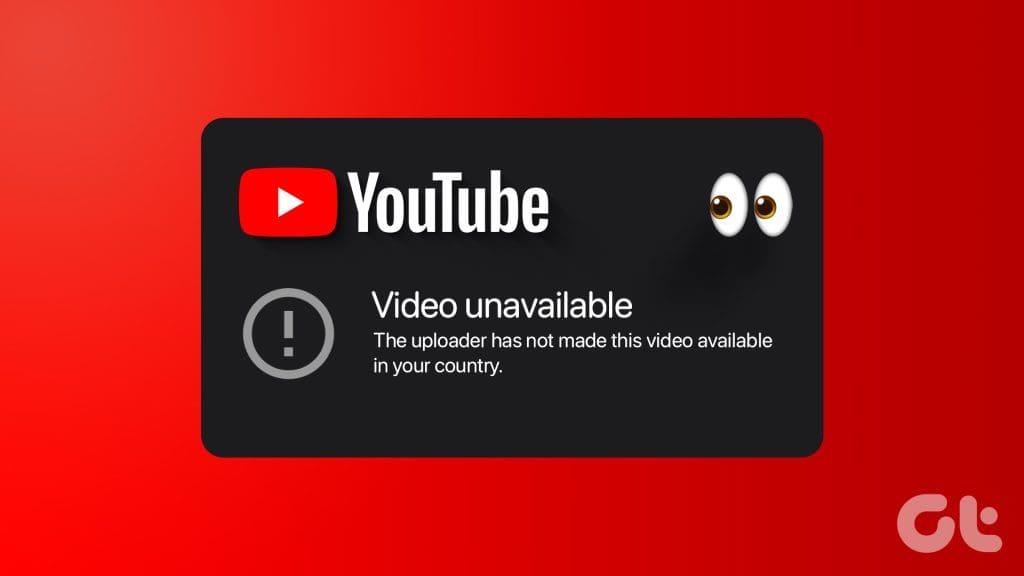
Praktyka ta jest powszechna w przypadku filmów, programów telewizyjnych i zwiastunów premier gier w YouTube. Ze względu na problemy licencyjne film określonej firmy może nie być dostępny we wszystkich regionach. W niektórych przypadkach możesz nawet zobaczyć cały odcinek programu telewizyjnego lub film przesłany do YouTube. Jednak ze względu na umowy licencyjne to samo może stać się niedostępne w innym kraju. Na szczęście istnieje kilka sposobów na szybkie ominięcie filtrów regionalnych YouTube.
Korzystanie z sieci VPN to jeden ze skutecznych sposobów na ominięcie ograniczeń YouTube w Twoim regionie. Zalecamy jednak unikanie bezpłatnych aplikacji VPN. Są nieskuteczne i nie zawsze działają zgodnie z oczekiwaniami. W przypadku bezpłatnych aplikacji VPN możesz nawet napotkać problemy z przesyłaniem strumieniowym.
Zamiast tego możesz subskrybować solidną usługę VPN, taką jak ExpressVPN, Surfshark lub NordVPN i pobrać natywną aplikację na komputer. Będziesz musiał zalogować się przy użyciu danych swojego konta i połączyć się z serwerem innego regionu, na którym dostępny jest film z YouTube.
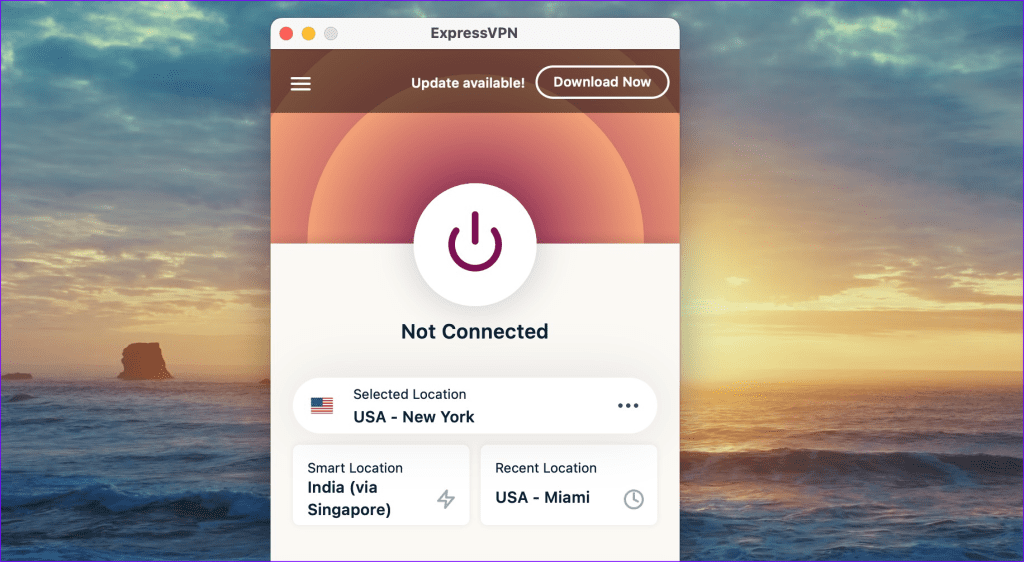
Jeśli sztuczka nie zadziała, wypróbuj inny serwer. Sieć VPN umożliwia także przeglądanie prywatne na Twoim urządzeniu. Władze lokalne i dostawca usług internetowych nie mogą zobaczyć Twojego adresu IP i historii przeglądania. Jeśli często chcesz uzyskać dostęp do stron internetowych i usług niedostępnych w Twoim regionie, zdecydowanie zalecamy subskrypcję usługi VPN.
Jeśli nie chcesz kupować usługi VPN, skonfiguruj serwer proxy na komputerze stacjonarnym. Jest mniej skuteczna niż sieć VPN, ponieważ serwer proxy nie szyfruje ruchu internetowego. Możesz mieć kłopoty prawne. Zalecamy korzystanie z sieci VPN za pośrednictwem serwera proxy.
Krok 1: Uruchom przeglądarkę Google Chrome, kliknij menu z trzema pionowymi kropkami w prawym górnym rogu i wybierz Ustawienia.
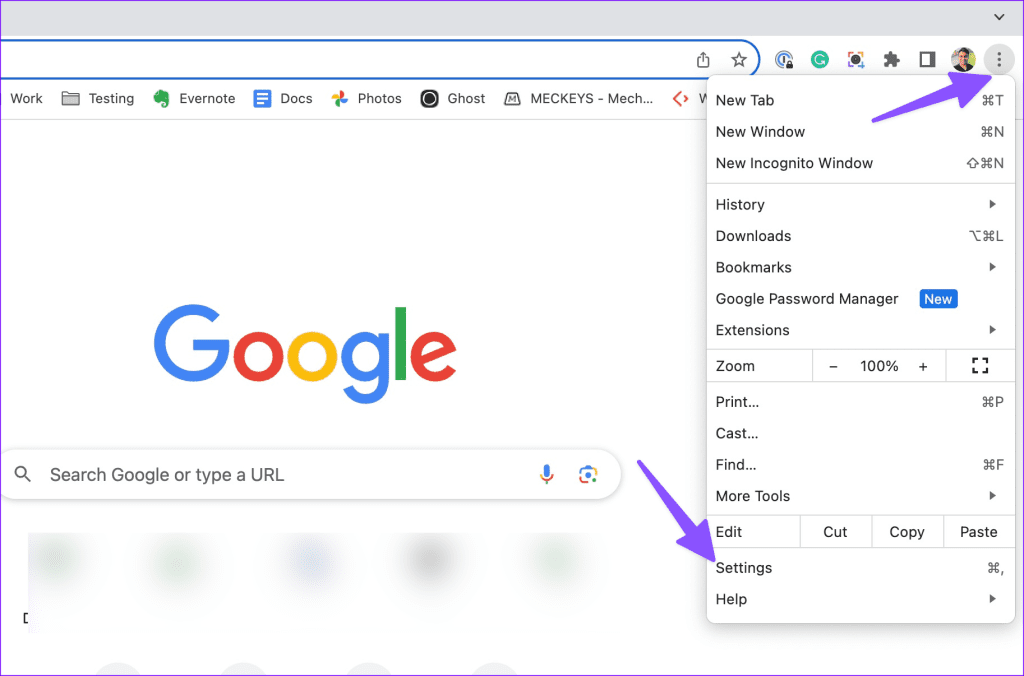
Krok 2: Wybierz System i kliknij „Otwórz ustawienia proxy swojego komputera”.
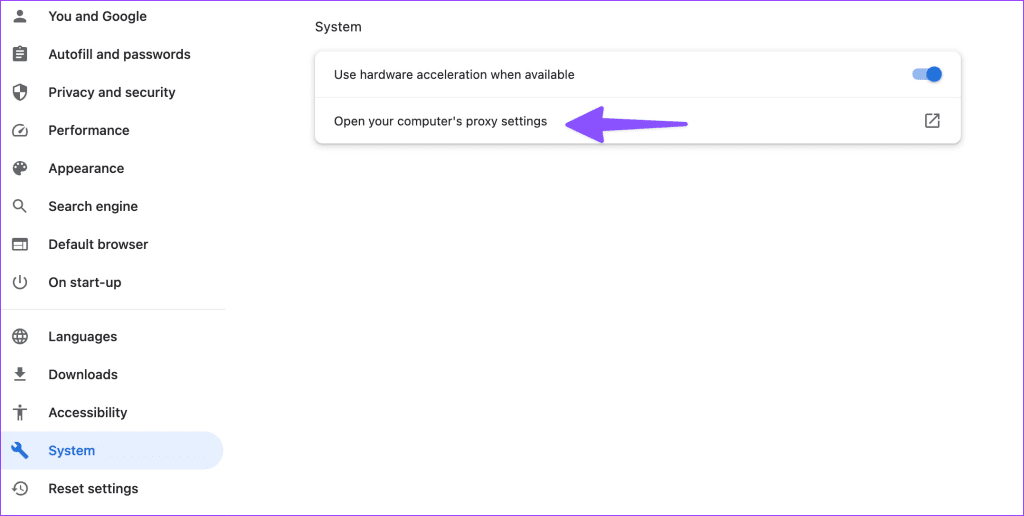
Krok 3: Kliknij opcję Konfiguruj obok opcji Ręczny serwer proxy.
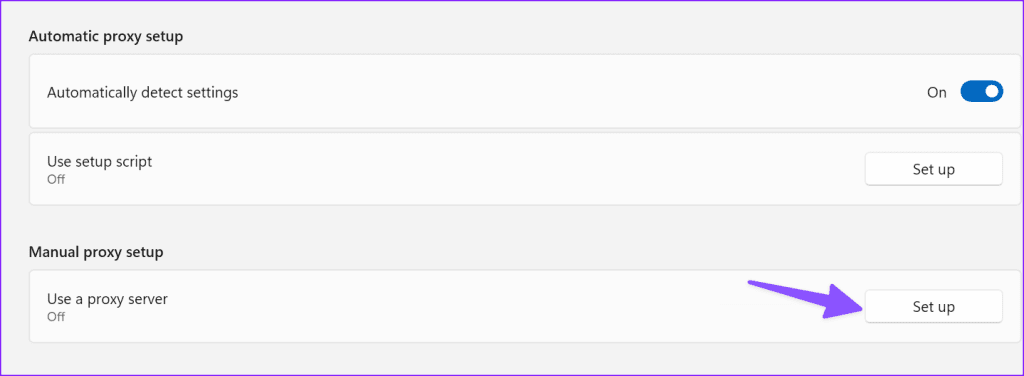
Krok 4: Włącz serwer proxy i wprowadź adres IP oraz port serwera proxy.
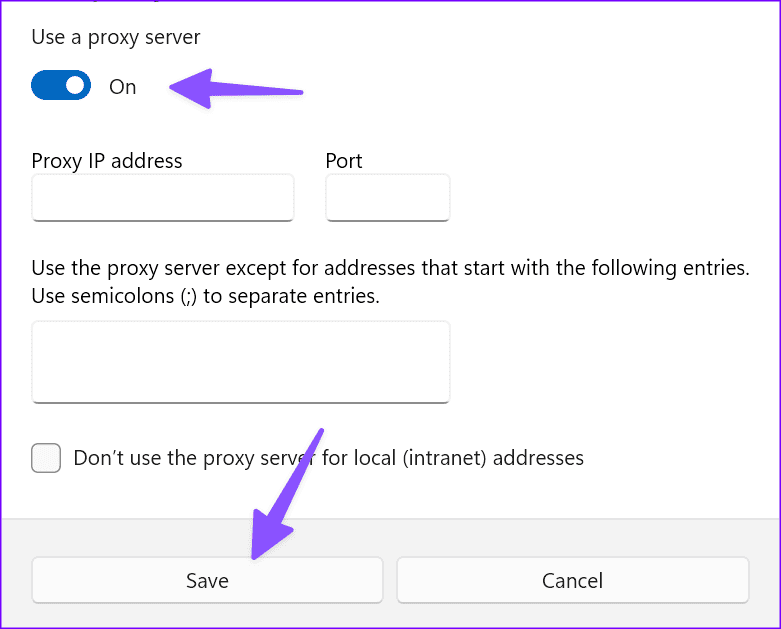
Możesz wykluczyć określone witryny internetowe z serwerów proxy i kliknąć Zapisz. Następnie będziesz mieć dostęp do filmów z YouTube.
YouTube wykorzystuje adres IP Twojego komputera do określenia Twojej lokalizacji. Możesz dostosować adres URL YouTube, aby przesyłać strumieniowo filmy niedostępne w Twoim kraju.
Na przykład, jeśli adres URL YouTube to https://www.youtube.com/watch?v=rZ0BkvFg50c&ab_channel=GTAEnglish, zamień część /watch?v na /v i naciśnij Enter. Twój nowy adres URL wygląda następująco.
https://www.youtube.com/v=rZ0BkvFg50c&ab_channel=GTAEnglish
Jeśli serwery YouTube nie działają, możesz napotkać problemy z wyszukiwaniem filmów i odtwarzaniem ich na telewizorach Smart TV i innych usługach. Możesz odwiedzić Downdetector, aby potwierdzić problem. Musisz poczekać, aż Google rozwiąże problemy po stronie usługi i spróbować ponownie.
Czy twórca usunął film z YouTube? Nie można uzyskać dostępu do takich filmów za pomocą żadnej sztuczki. Pozostaje niedostępny, dopóki twórca nie prześle filmu ponownie.
Jedno z zainstalowanych rozszerzeń i uszkodzona pamięć podręczna mogą powodować takie problemy. Możesz uruchomić YouTube w trybie incognito i spróbować ponownie odtworzyć wideo.
Krok 1: Uruchom przeglądarkę Chrome i kliknij menu Więcej u góry.
Krok 2: Wybierz Nowe okno incognito.
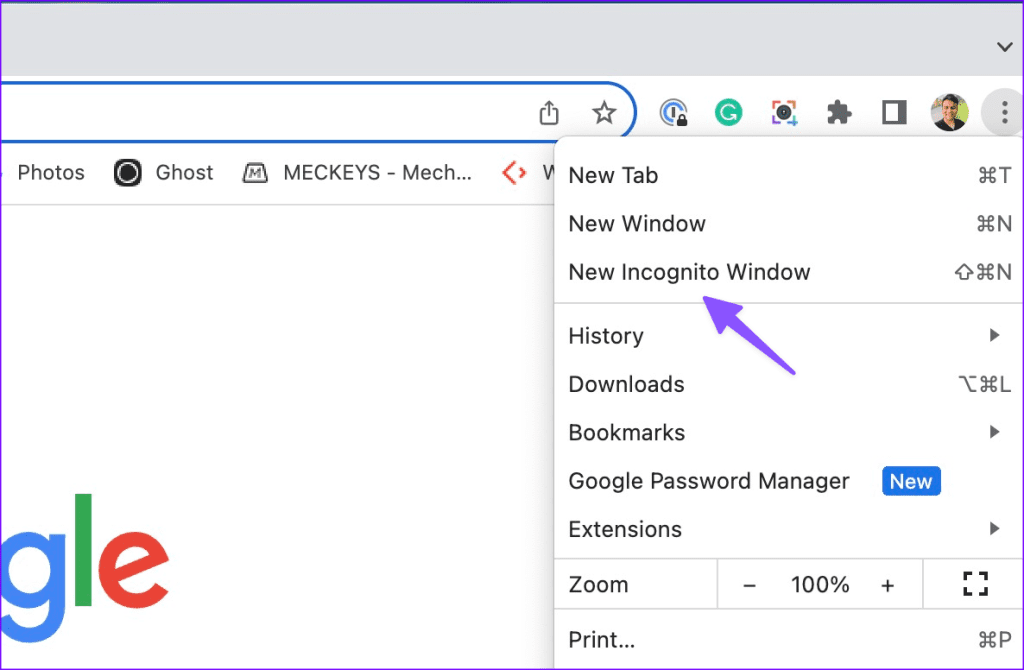
Krok 3: Wklej adres URL filmu z YouTube i naciśnij Enter.
Gdy YouTube gromadzi uszkodzoną pamięć podręczną, możesz napotkać takie problemy. Możesz wyczyścić pamięć podręczną YouTube i spróbować ponownie. Oto, co musisz zrobić.
Krok 1: Odwiedź YouTube w przeglądarce Chrome i kliknij małą ikonę na pasku adresu.
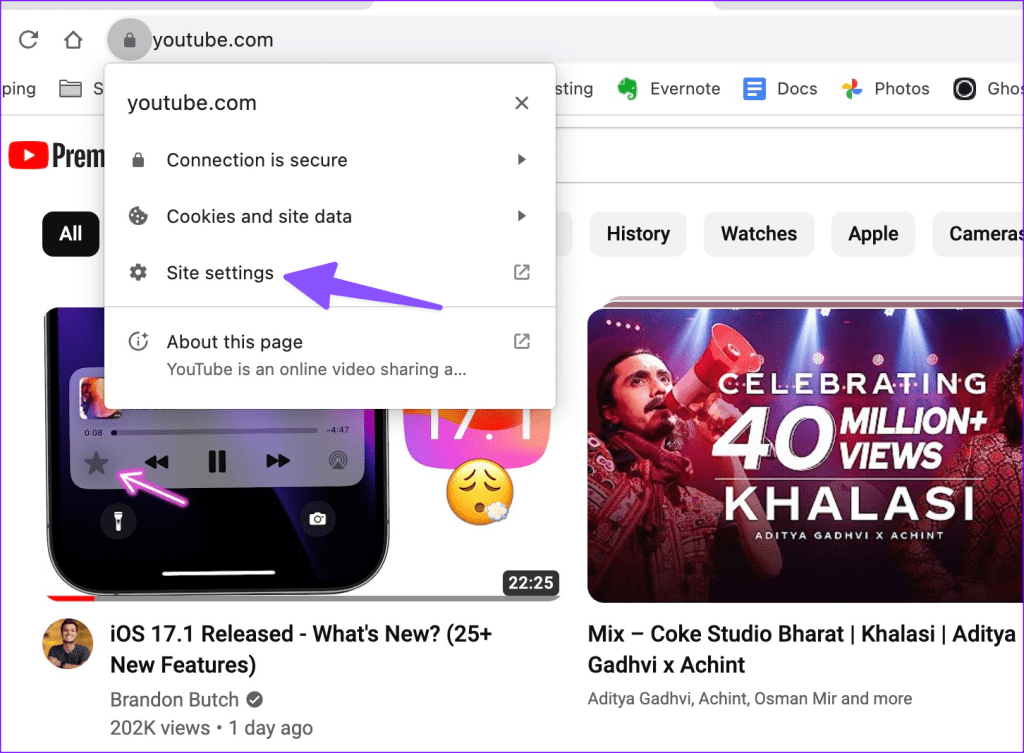
Krok 2: Otwórz ustawienia witryny. Wybierz Wyczyść pamięć podręczną.
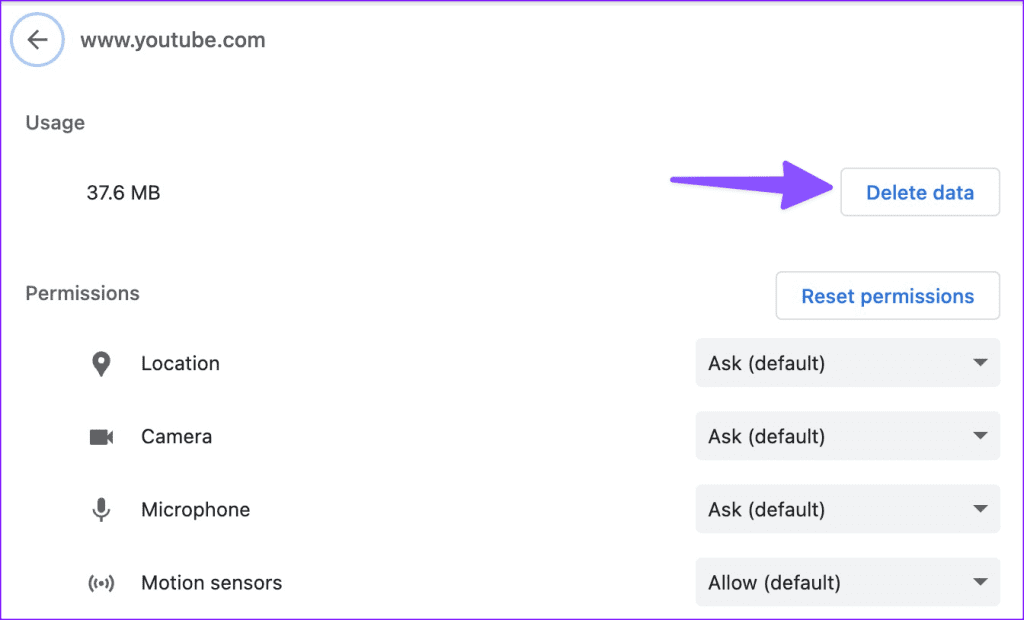
Czy nadal masz problemy z dostępem do filmów z YouTube w preferowanej przeglądarce? Możesz przełączyć się na inną przeglądarkę i spróbować ponownie. Jeśli używasz przeglądarki Google Chrome, przełącz się na Microsoft Edge, Firefox lub Safari i odtwarzaj filmy z YouTube'a bez problemów.
Wiadomości takie jak „Ten film jest niedostępny w Twoim kraju” mogą zepsuć Twoje wrażenia z oglądania w YouTube. Wymienione powyżej sztuczki pomogą Ci przesyłać strumieniowo dowolne filmy z YouTube objęte ograniczeniami. Które rozwiązanie sprawdziło się w Twoim przypadku? Podziel się swoimi odkryciami w komentarzach poniżej.
Dowiedz się, jak sklonować aplikacje na iPhone
Dowiedz się, jak skutecznie przetestować kamerę w Microsoft Teams. Odkryj metody, które zapewnią doskonałą jakość obrazu podczas spotkań online.
Jak naprawić niedziałający mikrofon Microsoft Teams? Sprawdź nasze sprawdzone metody, aby rozwiązać problem z mikrofonem w Microsoft Teams.
Jeśli masz dużo duplikatów zdjęć w Zdjęciach Google, sprawdź te cztery skuteczne metody ich usuwania i optymalizacji przestrzeni.
Chcesz zobaczyć wspólnych znajomych na Snapchacie? Oto, jak to zrobić skutecznie, aby zapewnić znaczące interakcje.
Aby zarchiwizować swoje e-maile w Gmailu, utwórz konkretną etykietę, a następnie użyj jej do utworzenia filtra, który zastosuje tę etykietę do zestawu e-maili.
Czy Netflix ciągle Cię wylogowuje? Sprawdź przyczyny oraz 7 skutecznych sposobów na naprawienie tego problemu na dowolnym urządzeniu.
Jak zmienić płeć na Facebooku? Poznaj wszystkie dostępne opcje i kroki, które należy wykonać, aby zaktualizować profil na Facebooku.
Dowiedz się, jak ustawić wiadomość o nieobecności w Microsoft Teams, aby informować innych o swojej niedostępności. Krok po kroku guide dostępny teraz!
Dowiedz się, jak wyłączyć Adblock w Chrome i innych przeglądarkach internetowych, aby móc korzystać z wartościowych ofert reklamowych.








